Рекомендовані товари
-
-
-
-
Основні дії Photoshop
Newborn Necessities ™ Набір дій для редагування новонародженої дитини Photoshop
$29.00 -
-
-
-
Хто-небудь коли-небудь мав досвід "сфотографуй зараз або втрати момент"? Іноді, коли це трапляється, ви трохи втрачаєте контроль над своїм фоном і вам потрібно виконувати роботу в процесі обробки.
Ну .. це був мій «момент». Ми були в самому кінці нашої фотосесії за день. Було ГАРЯЧО. Дуже жаркий. 98 градусів спекотно ... і полудень. Не ідеальна ситуація для будь-якої фотографії. Ми йшли до останнього затіненого місця і натрапили на ДИВУЮЧИЙ пагорб. Я сказав родині піти далі і бігти туди, оскільки у мене була надзвичайно весела ідея. Тоді вони думали .. "о ні ... Емілі та її божевільні ідеї знову".
Ми переконали цілу футбольну команду рухатись лише хвилину .. так що нам довелося зробити цей постріл швидко, і їх переїзд заощадив би мені багато часу на подальшій обробці. Коли я придумував цю ідею, я глибоко в думках знав, що Джоді створила ідеальні дії, що я повернулася додому на комп’ютері, що дозволило б мені це оживити. Я сказав родині: "Я ОБІЦЯЮТЬ ... це буде так весело ... просто повірте мені ..." (у потилиці я думав ... о боже ... ні хмар, опівдні ... безліч відтінків шкіри ... зйомка в гору ... просто йди на це Емілі)... і я зробив саме це.
Ви можете це побачити і подумати ... ну і що. Вони на пагорбі. Продовжуйте читати ...
Ви побачите, як це ...

Перетворився на це ...

Для початку я знімаю з Nikon D700 і маю 50-міліметровий об’єктив із цим знімком. Я не встиг перейти на свій новий улюблений 1.4-міліметровий об'єктив 85, інакше мав би! Боже я LOVE що лінза !!! 🙂
Я виставив шкіру матерів для цього знімка. Я знав, що експозиція в іншому місці не буде ідеальною, але оскільки я знімаю у форматі RAW, я зможу її налаштувати пізніше. У Adobe Raw я налаштував експозицію за допомогою повзунків балансу білого, контрасту та заливки світла, перш ніж втягувати її у Photoshop.
Після того, як я витягнув його у Photoshop, ось що я зробив:
1. Магнітне ласо і вільне перетворення:
Мені знадобилося дерево та світлий стовп для фотографії, яку я задумав. Тут я використав свій магнітний інструмент ласо, щоб вибрати сім’ю та просто перенести їх.
Спочатку..оберіть свій магнітний інструмент ласо ... це трикутник ласо з підковоподібним магнітом зверху. Після того, як ви розіб’єте те, що вам подобається, клацніть правою кнопкою миші та клацніть на “безкоштовне перетворення”. Потім ви можете перемістити вибране кудись на екран ... куди завгодно. Дивись нижче.
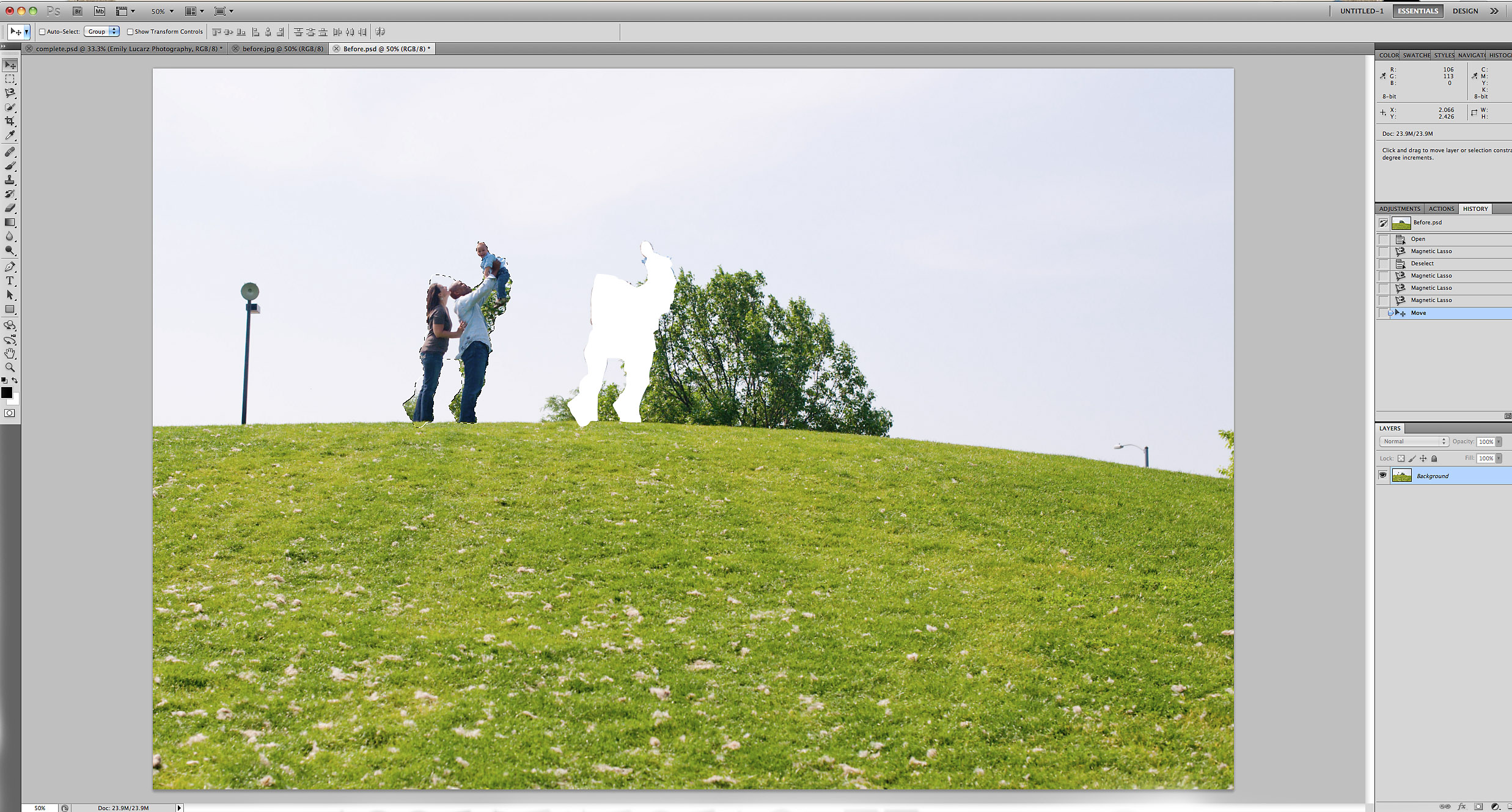
Так, там величезна діра, так, у сім’ї все ще переплетені дерева. Ось далі! (Якщо у вас CS5, ви також можете спробувати заповнити вміст вмістом. Це не ідеально, але часто допоможе або навіть вдасться врятувати вас від кроку 2).
2. Клонування:
Настав час надійного інструменту клонування. Я не буду вдаватися до деталей тут, оскільки це поширений інструмент, який фотографи використовують багато разів. Ось я міркував над своїм процесом. Небо на моїй фотографії досить світле. Не повністю задутий, а просто досить світлий з не дуже великими розмірами. Це була чудова можливість для мене взяти трохи неба і прикрити дерево, світловий стовп, а також невелике дерево та стовп праворуч. Якби небо було синішим, було б важче точно клонувати. Ось чому я завжди роблю клонування та будь-які інші підстроювання, які мені потрібно зробити, перш ніж виконувати будь-які дії або додавати будь-які коригувальні шари.
Щоб клонувати, зробіть фонову копію вашого зображення (або додайте Джоді сюди - ви можете створити новий порожній шар і клонувати, вибравши зразок усіх шарів). Я ніколи не клоную фонове зображення. Якщо я випадково зроблю щось, що мені дійсно не подобається, важко створити резервну копію, і це також впливає на ваш фактичний образ. Я не буду вдаватися в подробиці про це, оскільки Джоді має численні підручники з Photoshop у цьому блозі. Клацніть на ваш інструмент клонування і починайте прикривати те, що ви хочете охопити. Ось як це виглядало після того, як я клонував у якомусь небі.
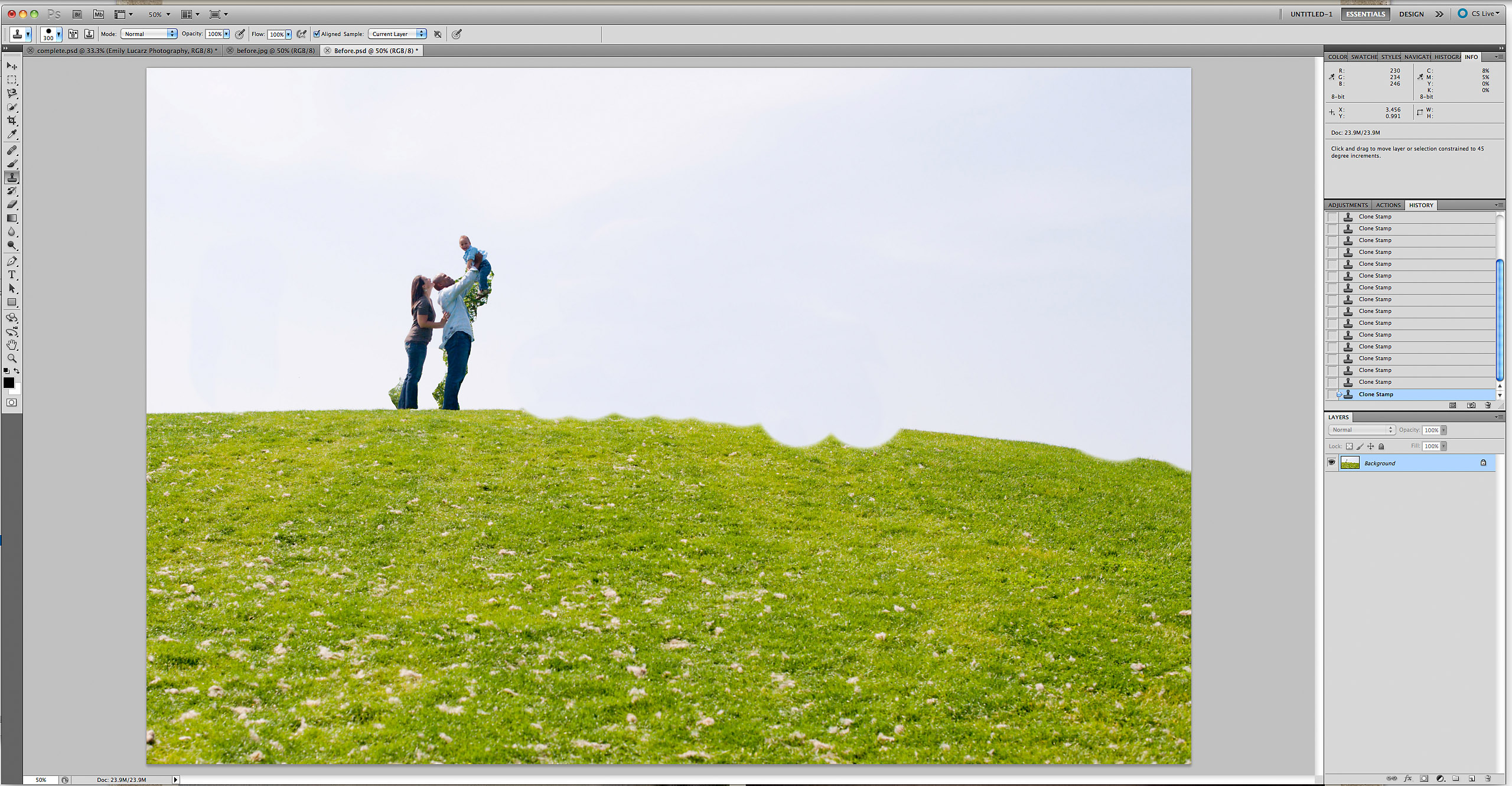
Зверніть увагу, що за предметами все ще є шматочки дерева. Якщо я повернусь у це місце, очевидно, я змушу їх стояти ліворуч від дерева, але іноді, коли ти так схвильований ідеєю, такі речі, як дерева, не перемагають у твоїх думках. Щоб клонувати їх між ними (ви також можете скористатися інструментом піпетка та також намалювати там), я підірвав своє зображення настільки великим, що МОЖЕ БАЧАТИ бачити кожен піксель. Таким чином я міг зберегти його ідеальним і зробити його більш реалістичним. Якщо ви не підірвете своє зображення під час редагування, ви ризикуєте відрубати носа і т. Д. Як я це робив, щоб згладити лінії, це в кінцевому підсумку зробило ноги мам довше, тому що я перебрав її джинси просто a TAD. Я був би цілком крутий з цим, як мама, тому я просто залишив це. Щоб виправити траву, я клонував інше місце комбінованої трави та неба. Трава - це не пряма лінія, тому я не міг просто намалювати небо над нею. Я хотів, щоб травинка стирчала, щоб вона виглядала більш природно. Я взяв різні зразки, оскільки ми не хочемо, щоб пагорб виглядав абсолютно однаково через вершину. Коли ви клонуєте, не забудьте вибрати область, де кольори збігаються там, де ви намагаєтесь замінити. Це стосується і неба. Ви не хочете велику білу пляму в блакитній зоні тощо.
Потім ви можете перенести сім'ю туди, де вони були в цей момент, якщо хочете ... просто повторіть кроки 1 і 2. Мені особисто сподобався склад місця, де я їх розмістив.
3 Photoshop Дії:
A. Трава зеленіша. Я хотів, щоб трава була зеленішою. У нас було багато дощу до того моменту, коли трава пересичена тут, у Чикаго. Я пробіг MCP, трава зеленіша, ілюзія 1, від Джоді Мішок фокусів колекція. Я чекав ідеального фото для цього. Я вибрав, де хотів, щоб трава спливала, і залишив дію при встановленій непрозорості 67%.
Б. Сky синіший. Як очевидно, я виставив відтінки шкіри, які спричинили майже видування неба. На небі все ще синій (можливо, це важко сказати на цих маленьких зображеннях), тому я побіг, щоб небо стало синішим, також з Мішок фокусів колекція. Мені не потрібно було додавати абсолютно фальшиве небо, просто покращуй те, що там було. Щоб небо виглядало природним, я встановив непрозорість 30%. Це виглядало насправді весело вище, але в цей момент я йшов до реалістів. В інших випадках я міг мати це вище, роблячи небо ще синішим.
C. Колір в один клік. Мій улюблений перейти до дії. За все. Я провів один клік кольором з MCP Fusion встановити. Я маскується частина прожектора від центральних областей, оскільки це було трохи занадто яскравим. Я також зменшив непрозорість контрасту, оскільки об'єкти та трава почали поєднуватися лише трохи. Нижче наведено знімок екрана, на якому ви можете побачити дію. Чесно кажучи, мені не потрібно було багато робити для цього набору дій, оскільки він був призначений для цієї фотографії.
4. горіння:
Незважаючи на те, що кольорова дія в один клік має чудовий шар віньєтки, я хотів трохи більше крайової вінгети для цієї фотографії, тому я використав свій інструмент для спалення на 10% і дав йому більше удару. Крім того, ви можете використовувати Безкоштовна дія Touch of Darkness Photoshop і намалюйте свою віньєтку неруйнівним чином.

Ось тобі! Так багато речей можливо у Photoshop, і тим більше з діями Джоді від MCP. Новий злиття встановити це моєю дією "перейти до". Я майже ЗАВЖДИ використовую це якимось чином. Багато разів я запускаю його та вимикаю деякі шари, збільшую шар тощо. Він призначений для всіх. Завжди є, коли інколи твоїм фотографіям потрібен саме той маленький “поп”.
Емілі - професійний фотограф Емілі Лукарц Фотографія. Вона спеціалізується на фотографії новонароджених, дітей та сім’ї в Чикаго. Емілі також любить писати міні-підручники для початківців фотографів, які можна знайти в її блозі.
Без коментарів
Залишити коментар
Ви повинні бути увійшли в Щоб залишити коментар.







































дякую за статтю. Люблю бачити, як працюють інші. Чудові поради, і я завжди дізнаюся щось, що допоможе мені в роботі!
Прекрасна редакція! Це прекрасно!
Я дуже рада бачити ваш навчальний посібник, який можна поділити всім! Я вперше побачив, що це щось особливе! Дивовижна робота Емілі :))
Чудова стаття ... дякую! У мене є питання ... Коли я використовую магнітне ласо, це не дозволяє мені клацнути правою кнопкою миші. Будь-які ідеї? Крім того, коли я роблю безкоштовне перетворення для переміщення моєї теми, я можу рухати їх, але вони не «зникають» з того місця, де вони були спочатку. Я так застряг ... будь-яка допомога була б чудовою. Дякую!
Я ЛЮБЛЮ цей підручник! Дякую. ВЕЛИКА робота, Емілі. Якби я був вашим клієнтом, я б був ооочень задоволений!
Чудові поради, я зараз спробую (C:
О, це те, що мені вже деякий час потрібно було навчитися. Дякую! Я люблю середні та просунуті підручники, як цей, будь ласка, продовжуйте їх приймати. Остаточне зображення - * дивовижне *, і я радий, що я не єдина, кого так захоплює ідея, що вона забуває помічати такі речі, як, гм, дерева. 😉
Дякуємо за корисні посилання, ще багато нового можна дізнатись про Photoshop.
Це буде корисна публікація для людей для фотографів, які хочуть знати про дії використання та запис у Photoshop. Дякуємо, що поділилися з нами цим інформативним дописом!